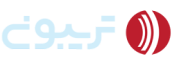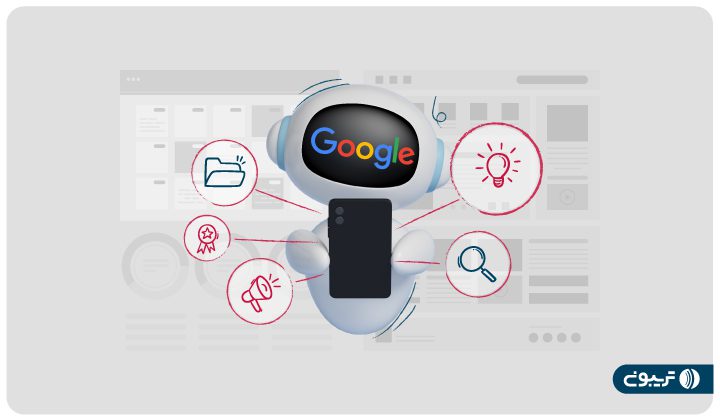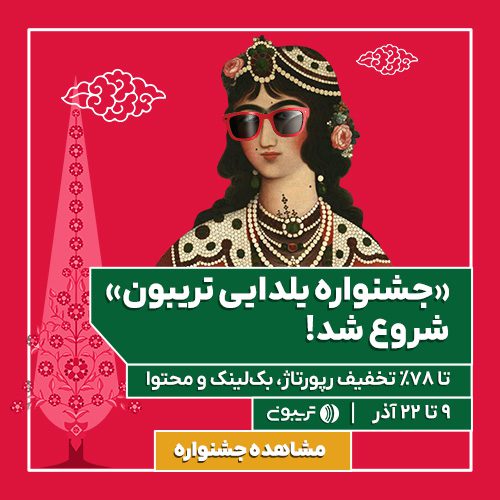آیا مطمئن هستید گوگل محتوای سایت شما را بهدرستی کراول و ایندکس میکند؟
در سایتهایی که با جاوااسکریپت ساخته شدهاند، گاهی بخشی از محتوا برای کاربران قابل مشاهده است؛ اما از دید گوگل بات (خزندههای گوگل) پنهان میماند. این موضوع در طولانی مدت میتواند باعث از دست رفتن رتبه در نتایج جستجو شود.
خوشبختانه با استفاده از مرورگر کروم (Chrome) میتوانید نحوه مشاهده سایت از دید گوگل بات را شبیهسازی کنید. این روش به شما کمک میکند تفاوت دید کاربر و موتور جستجو را تشخیص دهید، مشکلات رندر را برطرف کنید، از ایندکس شدن کامل محتوا مطمئن شوید و در نهایت سئو تکنیکال سایت را بهبود دهید.
در این راهنما، به شما نشان میدهیم چگونه کروم را برای شبیهسازی گوگل بات تنظیم کنید بتوانید سئوی فنی سایتتان را دقیقتر تحلیل کنید.
در این مقاله با مطالب زیر آشنا میشوید:
Toggleچرا باید صفحات سایت را از دید گوگل بات مشاهده کنید؟
اغلب سایتهای امروزی وابستگی زیادی به جاوااسکریپت (JavaScript) دارند. این موضوع یعنی وظیفه نمایش و بارگذاری صفحه بهجای سرور، بر عهده مرورگر است.
گوگل بات (Googlebot) مانند سایر خزندهها، باید جاوااسکریپت را در سمت مرورگر (سمت کاربر) اجرا کند، که این کار منابع زیادی مصرف میکند و ممکن است باعث کندی یا تأخیر در پردازش صفحه شود.
استفاده از کروم برای شبیهسازی گوگل بات به شما امکان میدهد:
- مشکلات مربوط به دیده شدن محتوا را شناسایی کنید.
- تفاوتهای موجود در ساختار صفحه و ناوبری بین کاربران و باتها را پیدا کنید.
- محدودیتهای رندر شدن را که ممکن است روی ایندکس و رتبهبندی تأثیر بگذارند، پیدا کنید.
مراحل شبیهسازی گوگل بات با استفاده از کروم
در ادامه، مراحل تنظیم مرورگر کروم برای شبیهسازی رفتار گوگل بات آورده شده است:
- مرحله اول: باز کردن DevTools در کروم
سایت خود را در مرورگر کروم (Chrome) باز کنید.
دکمههای Ctrl + Shift + I (در ویندوز) یا Cmd + Option + I (در مک) را فشار دهید تا ابزار DevTools باز شود.
به تب Network بروید.
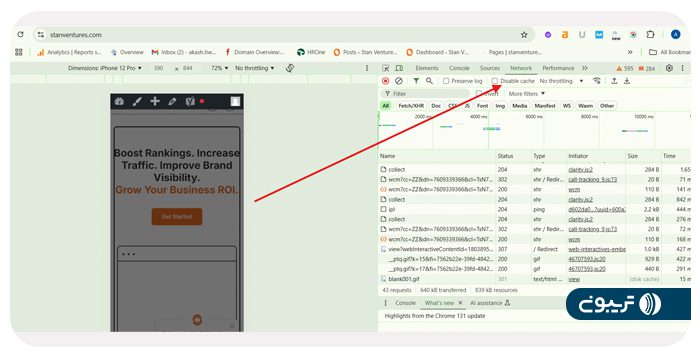
- مرحله دوم: فعال کردن تنظیمات Network Conditions
روی منوی سهنقطه (در گوشهی بالا سمت راست DevTools) کلیک کنید.
مسیر زیر را دنبال کنید:
More tools > Network conditions
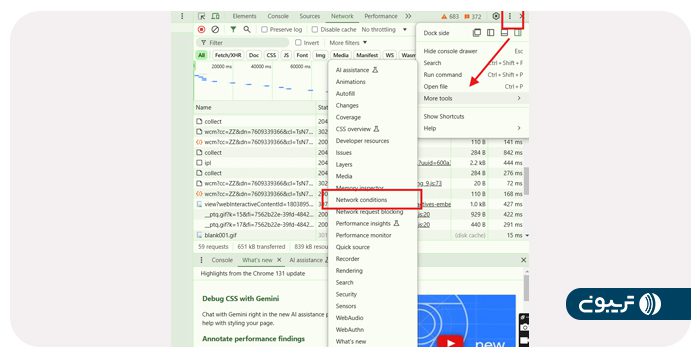
- مرحله سوم: تنظیم User-Agent
در بخش Network conditions به پایین اسکرول کنید تا به قسمت User agent برسید.
تیک گزینه Use browser default را بردارید.
از منوی کشویی، گزینه Googlebot Smartphone را انتخاب کنید.
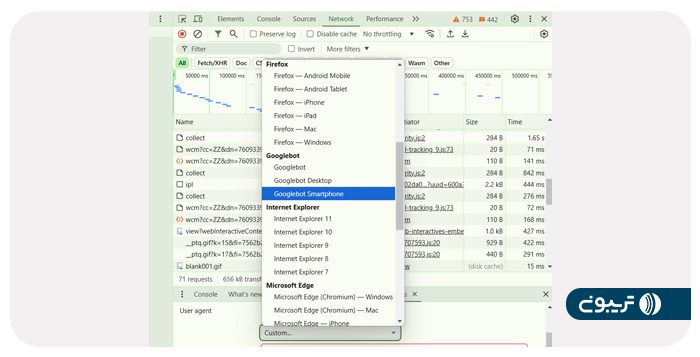
نکته: اگر این گزینه در لیست وجود ندارد، میتوانید رشته User-Agent مربوط به گوگل بات را بهصورت دستی وارد کنید:
Mozilla/5.0 (Linux; Android 6.0.1; Nexus 5X Build/MMB29P)
AppleWebKit/537.36 (KHTML, like Gecko)
Chrome/41.0.2272.96 Mobile Safari/537.36
(compatible; Googlebot/2.1; +http://www.google.com/bot.html)
- مرحله چهارم: بارگذاری مجدد صفحه
صفحه را مجددا بارگذاری کنید (Ctrl + R یا Cmd + R).
حال میتوانید سایتتان را همانطور که گوگل بات میبیند، مشاهده کنید.
از تب Console، میتوانید برای بررسی منابع مسدودشده یا خطاهایی که ممکن است بر فرآیند رندر تأثیر بگذارند، استفاده کنید.
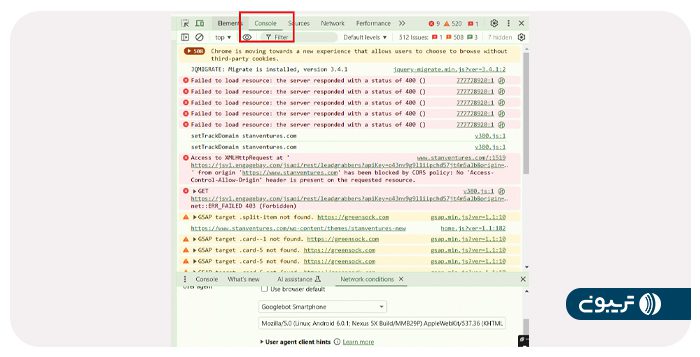
نکات کلیدی برای بررسی سایت از دید گوگل بات
هنگام شبیهسازی گوگل بات، موارد زیر را بررسی کنید:
- قابلیت مشاهده محتوا (Content Visibility): آیا گوگل بات میتواند محتوایی را که میخواهید ایندکس شود، مشاهده کند؟
- مشکلات جاوااسکریپت (JavaScript Issues): آیا تأخیر یا خطایی در رندر شدن اسکریپتهای جاوااسکریپت وجود دارد؟
- یکپارچگی ناوبری (Navigation Consistency): آیا ساختار ناوبری (منوها و لینکها) برای باتها و کاربران یکسان است؟
- منابع مسدودشده (Blocked Resources): آیا فایلها یا منابع برای گوگلبات مسدود شدهاند؟
- ریدایرکتهای موقعیت جغرافیایی (Geolocation Redirects): مطمئن شوید گوگل بات بر اساس موقعیت جغرافیایی به مسیر اشتباهی هدایت نمیشود.
سخن پایانی
استفاده از کروم برای مشاهده سایت از دید گوگل بات، یکی از ابزارهای ضروری برای تشخیص مشکلات فنی سئو است. با شناسایی و رفع خطاهای مربوط به رندر و ایندکس، میتوانید از عملکرد بهینه سایت خود در نتایج جستجو مطمئن شوید.
با این حال، به همان اندازه مهم است که از سرچ کنسول گوگل نیز استفاده کنید تا مستقیماً نسخه رندرشده سایت از دید گوگل را ببینید.
با ترکیب قابلیتهای سرچ کنسول و ابزار شبیهسازی گوگل بات در کروم، میتوانید تمامی جنبههای فنی را پوشش دهید و مطمئن شوید سایتتان هم برای کاربران و هم برای موتورهای جستجو، بهینه عمل میکند.